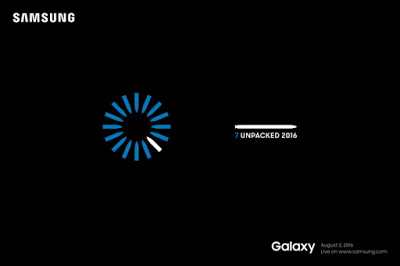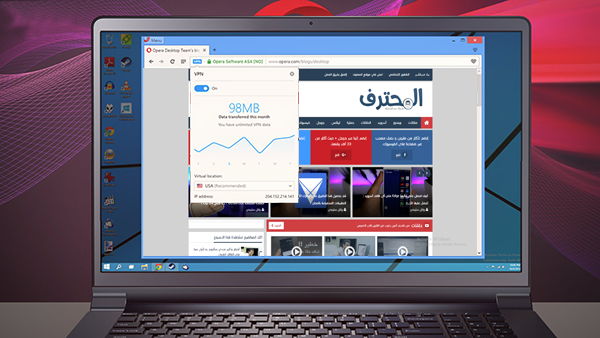تعرّف على أدوات هامة في نظام الويندوز ستساعدك على القراءة بشكل أفضل على الحاسوب
تكبير حجم النصوص والنوافذ
هذه الخاصية تدعى Custom DPI Setting في نظام ويندوز وهي من الميزات الرائعة وخاصة للأشخاص الذين يمتلكون حواسيب ذات شاشات كبيرة، هذه الخاصية تسمح لك بتكبير النصوص أو أي عناصر أخرى كالأيقونات والخطوط والنوافذ وغيرها من الأمور لعرضها بشكل أكبر وهو الامر الذي يجعل رؤيتها بشكل أفضل، ولكي يتم تفعيل هذه الخاصية على ويندوز 10 سيكون عليك الدخول إلى الإعدادات Settings وبعدها تقوم بالدخول إلى System وضمن قسم Display قم بتمرير الشريط المتحرك فوق Change the size of text وستجد بأن حجم النوافذ والخط يكبر.

أما في ويندوز 7 والنسخ السابقة فعندها عليك التوجه إلى لوحة التحكم Control Panel ومنها ستنتقل إلى Display وفي الجانب الأيسر ستجد زر Custom DPI Setting ستقوم بالضغط عليه لتظهر لك نافذة جديدة ستختار منها أعلى من نسبة 100% كأن تختار125% وما أعلى وبعدها تقوم بالضغط على OK ومن ثم Apply وستلاحظ عندها أن التغييرات حصلت بعد أن تقوم بعمل Log off للنظام.
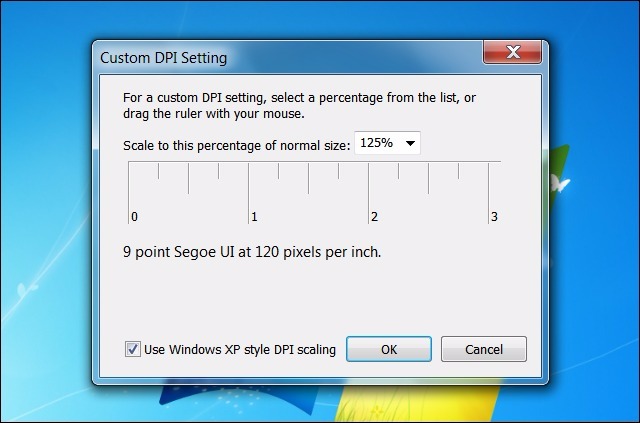
تحسين طريقة عرض النصوص في الويندوز
وهذه الطريقة تتم عن طريق استخدام أداة ClearType والتي تأتي مدمجة مع نظام الويندوز ومن خلالها ستتمكن من تحسين طريقة عرض النصوص على شاشة الحاسوب وخصوصاً من يملكون شاشات من نوع LCD ، ولكي تقوم بالوصول إلى هذه الأداة سواء على إصدار من نظام الويندوز 7 أو 8 أو 10 حيث كل ما عليك أن تقوم به هو فتح قائمة إبدأ وبعدها تكتب كلمة “cleartype” ضمن حقل البحث وسيظهر لك نتيجة باسم Adjust ClearType text فتقوم بالضغط عليها وعندها ستظهر لك نافذة الأداة، وبدايةً عليك أن تضغط على Turn on ClearType لكي تتفعل الأداة ومن ثم تقوم بالضغط على Next وستنتقل إلى 4 أو 5 اختبارات وفيها سيقوم الويندوز بلطلب منك بأن تقوم بتحديد النص الذي يظهر لك أفضل من ناحية الرؤية على شاشة الحاسوب من بين عدة نصوص سيقوم بعرضها أمامك وبعد اختيار الأفضل لك تقوم بالنقر على Next حتى تصل إلى زر Finish.
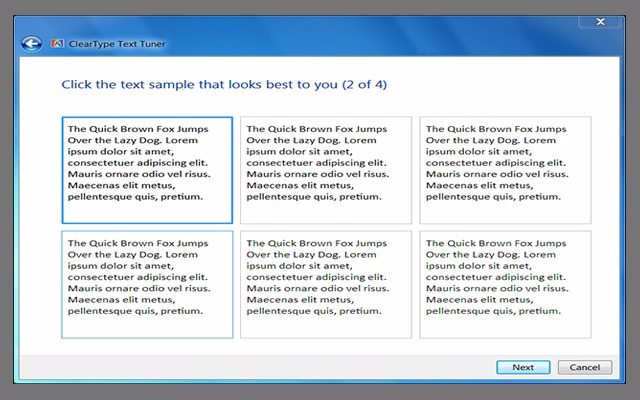
معايرة الألوان Color Calibration
هذه الأداة من الأدوات المميزة التي تم دمجها مع نظام ويندوز ومهمتها الأساسية جعل الرؤية أفضل على شاشة الحاسوب، وخصوصاً لمن هو مهتم بأمور الرسوميات والمصممين، فكما يعلم الجميع بأن شاشة الحاسوب لا تقوم بعرض الألوان بشكل واضح حيث تجد بعض الألوات فاتحة أو داكنة أكثر من اللازم وهذا الأمر يؤثر على الرؤية على المدى الطويل. وهذا الامر كان يمكن التغلب عليه من خلال أزرار التي كانت تتواجد في شاشات الحواسيب المكتبية سابقاً ولكن مع انتشار الحواسيب المحمولة أصبحت هذه الأزرار من الماضي.
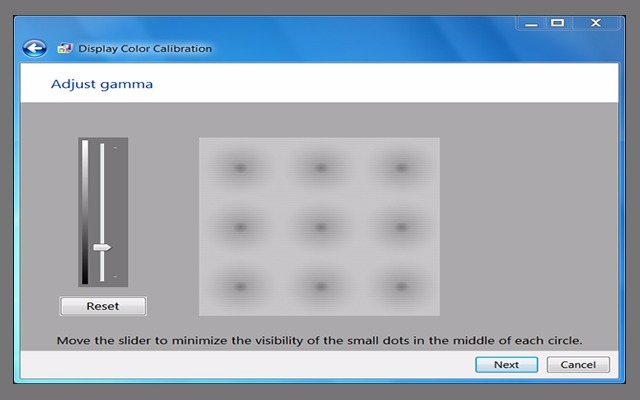
ولكي نقوم بمعايرة الألوان سنقوم بالدخول إلى هذه الأداة من لوحة التحكم Control Panel ثم Display وعلى الطرف الأيسر ستجد زر Color Calibration الذي ستقوم بالضغط عليه لتظهر لك نافذة جديدة فيها ستبدأ العديد من الاختبارات والتي من وظيفتها تحسين عرض الألوان على الشاشة وبعد الانتهاء من هذه الاختبارات سيتم تطبيق التغييرات اللازمة.
أداة Magnify
هذه الأداة قد تكون أكثر الأدوات شهرة من بين جميع الأدوات التي استعرضتها حتى الآن وقد بدأت هذه الأداة بالظهور مع نظام ويندوز 7 ومهمة الأداة هو التكبير لأنها تعمل تماماً كالعدسة المكبرة، إذ تقوم بتكبير أي جزء من الشاشة أو كل الشاشة وهو الأمر الذي سيؤدي إلى رؤية الكلمات والصور بشكل أفضل. ولكي تستطيع الوصول لهذه الأداة سيكون عليك النقر على قائمة إبدأ ومنها إلى All Programs ووبعدها تقوم بفتح مجلد Accessibility حيث ستجد داخله أداة Magnify وبعد أن تقوم بتشغيلها ستلاحظ أن الشاشة أصبحت تركز على المكان الذي يتواجد فيه مؤشر الفأرة.
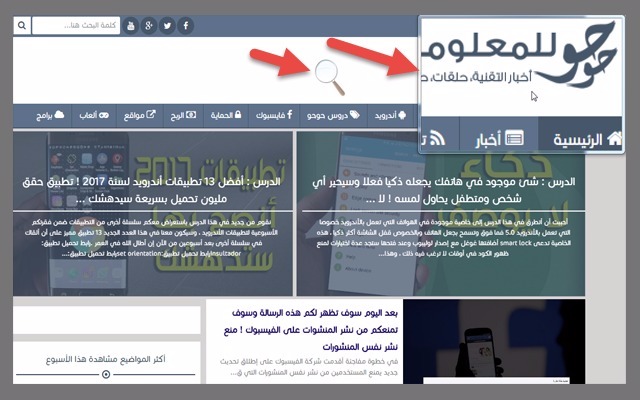
الموضوع من طرف مالك كبريال